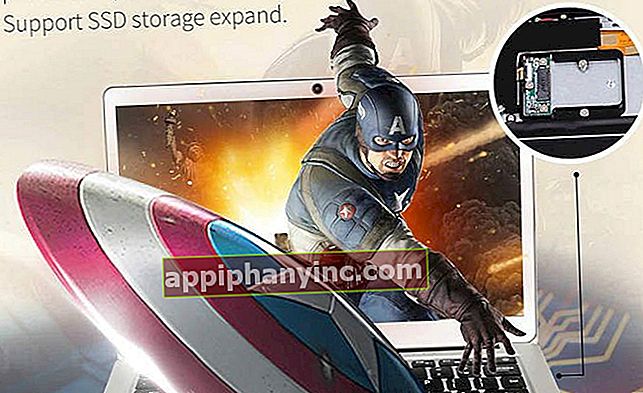Sådan bruges mobilen som fjernbetjening til KODI - The Happy Android

KODI Det er en af disse vigtige applikationer for dem af os, der har en Android TV Box. Det er sandsynligvis også en af de bedste lokale multimedie-afspillere og giver dig mulighed for at streame spansk DTT, se film og serier gratis og endda spille retro-videospil, alt fra samme centraliserede applikation.
Men KODI er et multimediecenter, der ikke kun er tilgængeligt på Android: vi kan også installere det på Windows, Raspberry Pi og mange andre enheder. Nogle af disse systemer inkluderer ikke en fjernbetjening, hvilket kan være ret besværligt, hvis vi ønsker at lytte til musik eller se videoer komfortabelt fra sofaen eller ligge på sengen.
Sådan bruges en mobil som fjernbetjening til KODI
KODI har en fjernbetjeningsapp, der er kompatibel med Android og iOS, hvilket betyder, at vi kan installere den på mobilen og derefter synkronisere den med den KODI, som vi har installeret på TV-boksen, på computeren eller hvor som helst. På denne måde kan vi styre KODI eksternt uden at skulle nærme os hver gang vi vil ændre sange, gå til den næste video eller udføre en anden opgave.
Trin 1 # Få synkroniseringsdata
Den første ting, vi skal gøre, er at åbne KODI i vores Android TV Box, Raspberry eller Windows og foretage et par justeringer.
- Vi skal "System -> Systeminfo -> Netværk"Y vi nedskriver IP-adressen og MAC-adressen på et notesblok eller papir. Vi har brug for disse oplysninger senere.

- Vi ruller til "System -> Tjenester -> Kontrol"Og aktiver indstillingerne"Tillad fjernbetjening via HHTP”(Aktiver fjernbetjening via HHTP) og“Tillad fjernbetjening fra applikationer på andre systemer”(Aktiver fjernbetjening fra applikationer på andre systemer). På samme skærm vil vi også skrive ned porten, brugernavnet og adgangskoden. Som standard er brugernavnet normalt "kodi", og adgangskoden efterlades normalt tomt.

Trin 2 #: Installer den officielle KODI-fjernbetjening til mobil
Ud over KODI-appen har skaberne af appen (XBMC Foundation) også udviklet en officiel fjernstyringsapp. Det hedder KORE, og vi kan installere det direkte fra Google Play Butik til Android.

 Download QR-kode Kore, officiel fjernbetjening til Kodi-udvikler: XBMC Foundation Pris: Gratis
Download QR-kode Kore, officiel fjernbetjening til Kodi-udvikler: XBMC Foundation Pris: Gratis Hvis vi er iPhone-brugere, er der en meget lignende applikation kaldet “Official KODI remote”, der udfører den samme funktion.

 Download QR-kode Officiel Kodi Remote Developer: joethefox Pris: Gratis
Download QR-kode Officiel Kodi Remote Developer: joethefox Pris: Gratis Trin 3 # Synkroniser fjernbetjeningen med KODI-appen
For at afslutte er vi kun nødt til at konfigurere den fjernbetjeningsapp, som vi lige har installeret på mobilen. I tilfældet med Android er trinnene, der skal følges, som følger.
- Vi starter KORE-appen og følger konfigurationstrinnene. Først prøver appen automatisk at registrere vores multimediecenter. Bemærk: Husk at have enheden tændt og med KODI åben i forgrunden.
- Hvis KORE ikke registrerer noget udstyr med KODI, vil vi klikke på “Næste"Indtil du kommer til"Manuel indstillinger”.
- Her vil vi indtaste de data, som vi har samlet i trin 1 i denne vejledning: IP-adressen, MAC, porten, brugernavnet og adgangskoden. Derudover tildeler vi også et navn til mediecentret.
- Resten af felterne (TCP-port, ES-port og WoL-port) vil være tomme.

- Endelig vil vi klikke på knappen "Test".
Hvis alt er gået korrekt, vises en besked på skærmen, der angiver, at vi kan begynde at bruge applikationen.

iPhone (iOS)
Apple-brugere kan konfigurere fjernbetjeningsappen på en meget lignende måde.
- Vi åbner appen "Official KODI remote".
- Klik på knappen "Tilføj vært".
- Vi indtaster de data, vi tidligere har indsamlet i KODI: brugernavn, adgangskode, IP-adresse, MAC og port. Vi gemmer konfigurationen ved at klikke på "Gemme”.
Med dette ville vi allerede have konfigureret iPhone eller iPad til at kunne bruge den som en fjernbetjening til vores KODI.
Andre alternativer: Brug CetusPlay som fjernbetjening
Hvis vi har problemer med at konfigurere appen, og vi vil prøve andre løsninger, kan vi også prøve CetusPlay-værktøjet. Den er tilgængelig til både Android og iOS og tilbyder fjernbetjeningsfunktioner (controller, mus eller tastatur), alt sammen gratis.
Derudover tilbyder den også andre ganske kraftige funktioner, såsom muligheden for at overføre filer, tage skærmbilleder eller afspille fotos og videoer, som vi har gemt fra mobilen.

 Download QR-kode CetusPlay - TV Remote Server Receiver Developer: CetusPlay Global Pris: Gratis
Download QR-kode CetusPlay - TV Remote Server Receiver Developer: CetusPlay Global Pris: Gratis 
 Download QR-kode CetusPlay Udvikler: GUANG YU ZHANG Pris: Gratis
Download QR-kode CetusPlay Udvikler: GUANG YU ZHANG Pris: Gratis 
Mange tak for at blive indtil slutningen! Hvis du fandt dette indlæg interessant, kan du finde andre lignende artikler inden for kategorien Multimedia
Har du Telegram installeret? Modtag det bedste indlæg for hver dag den vores kanal. Eller hvis du foretrækker det, kan du finde ud af alt fra vores Facebook-side.